Lição 4-3 – Agrupar automaticamente membros de atributo
Aplica-se a:
 SQL Server Analysis Services Azure Analysis Services
SQL Server Analysis Services Azure Analysis Services  Fabric/Power BI Premium
Fabric/Power BI Premium
Ao navegar em um cubo, você normalmente dimensiona os membros de uma hierarquia de atributo pelos membros de outra hierarquia de atributo. Por exemplo, você pode agrupar as vendas de cliente por cidade, produto comprado ou sexo. No entanto, com determinados tipos de atributos, é útil ter o Microsoft SQL Server Analysis Services criar automaticamente agrupamentos de membros de atributo com base na distribuição dos membros dentro de uma hierarquia de atributos. Por exemplo, você pode ter SQL Server Analysis Services criar grupos de valores de renda anual para os clientes. Ao fazer isso, os usuários que navegarem pela hierarquia de atributo verão o nome e os valores dos grupos em vez dos próprios membros. Isso limita o número de níveis que são apresentados aos usuários, o que pode ser mais útil para a análise.
A propriedade DiscretizationMethod determina se SQL Server Analysis Services cria agrupamentos e determina o tipo de agrupamento executado. Por padrão, SQL Server Analysis Services não executa nenhum agrupamento. Ao habilitar agrupamentos automáticos, você pode permitir que SQL Server Analysis Services determine automaticamente o melhor método de agrupamento com base na estrutura do atributo ou pode escolher um dos algoritmos de agrupamento na lista a seguir para especificar o método de agrupamento:
EqualAreas
SQL Server Analysis Services cria intervalos de grupo para que a população total de membros da dimensão seja distribuída igualmente entre os grupos.
Clusters
SQL Server Analysis Services cria grupos executando clustering unidimensionais nos valores de entrada usando o método clustering K-Means com distribuições gaussianas. Essa opção só é válida para colunas numéricas.
Depois de especificar um método de agrupamento, você deve especificar o número de grupos usando a propriedade DiscretizationBucketCount . Para obter mais informações, consulte Membros do atributo de grupo (discretização)
Nas tarefas deste tópico, você habilitará tipos diferentes de agrupamentos para valores de renda anual na dimensão Cliente ; número de horas de dispensa médica dos funcionários na dimensão Funcionários ; e o número de horas de férias dos funcionários na dimensão Funcionários . Em seguida, você processará e procurará o cubo do Tutorial SQL Server Analysis Services para exibir o efeito dos grupos de membros. Finalmente, você modificará as propriedades do grupo de membros para ver o efeito da alteração no tipo de agrupamento.
Agrupando membros da hierarquia de atributo na dimensão Cliente
No Gerenciador de Soluções, clique duas vezes em Cliente na pasta Dimensões para abrir o Designer de Dimensão da dimensão Customer.
No painel Exibição da Fonte de Dados , clique com o botão direito do mouse na tabela Cliente e clique em Explorar Dados.
Observe o intervalo de valores da coluna YearlyIncome . Esses valores se tornam os membros da hierarquia de atributo Renda Anual , a menos que você habilite o agrupamento de membros.
Feche a guia Explorar Tabela Cliente .
No painel Atributos , selecione Renda Anual.
Na janela Propriedades, altere o valor da propriedade DiscretizationMethod para Automatic e o valor da propriedade DiscretizationBucketCount para 5.
A imagem a seguir mostra as propriedades modificadas para Renda Anual.
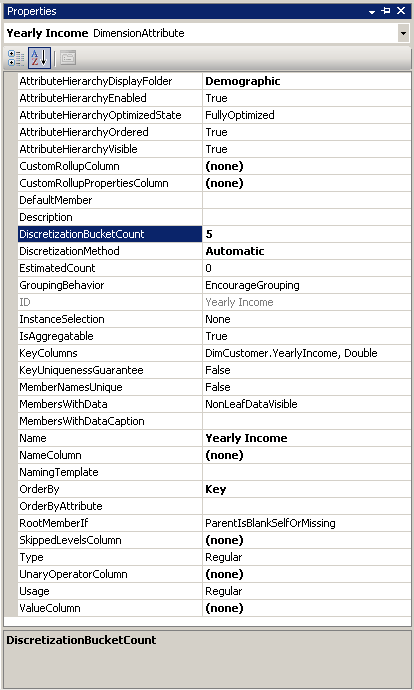 de renda anual para renda anual
de renda anual para renda anual
Agrupando membros da hierarquia de atributo na dimensão Funcionário
Alterne para o Designer de Dimensão da dimensão Funcionário.
No painel Exibição da Fonte de Dados , clique com o botão direito do mouse na tabela Funcionário e clique em Explorar Dados.
Observe os valores das colunas SickLeaveHours e VacationHours .
Feche a guia Explorar Tabela Funcionário .
No painel Atributos , selecione Horas de Dispensa Médica.
Na janela Propriedades, altere o valor da propriedade DiscretizationMethod para Clusters e o valor da propriedade DiscretizationBucketCount para 5.
No painel Atributos , selecione Horas de Férias.
Na janela Propriedades, altere o valor da propriedade DiscretizationMethod para Equal Areas e o valor da propriedade DiscretizationBucketCount para 5.
Navegando nas hierarquias de atributo modificadas
No menu Compilar do SQL Server Data Tools, clique em Implantar Tutorial do Analysis Services.
Quando a implantação for concluída com êxito, alterne para Cube Designer para o cubo do Tutorial SQL Server Analysis Services e clique em Reconectar na guia Navegador.
Clique no ícone do Excel e clique em Habilitar.
Arraste a medida Vendas pela Internet/Valor das Vendas até a área Valores da Lista de Campos da Tabela Dinâmica.
Na lista de campos, expanda a dimensão Produto e arraste a hierarquia de usuário Linhas de Modelo do Produto para a área Rótulos de Linhas da lista de campos.
Expanda a dimensão Cliente na lista de campos, expanda a pasta de exibição Demográfico e, em seguida, arraste a hierarquia de atributo Renda Anual para a área Rótulos de Coluna .
Agora, os membros da hierarquia de atributo Renda Anual estão agrupados em seis buckets, incluindo um bucket de vendas para clientes cuja renda anual é desconhecida. Nem todos os buckets são exibidos.
Remova a hierarquia de atributo Renda Anual da área de colunas e a medida Vendas pela Internet/Valor das Vendas da área Valores .
Adicione a medida Vendas do Revendedor/Valor das Vendas à área de dados.
Na lista de campos, expanda a dimensão Funcionário , expanda Organizaçãoe, em seguida, arraste Horas de Dispensa Médica para Rótulos de Coluna.
Observe que todas as vendas são feitas por funcionários dentro de um dos dois grupos. Observe também que os funcionários com 32 a 42 horas de dispensa médica fizeram um número significativamente maior de compras que os funcionários com 20 a 31 horas de dispensa médica.
A imagem a seguir mostra as vendas dimensionadas pelas horas de dispensa médica dos funcionários:
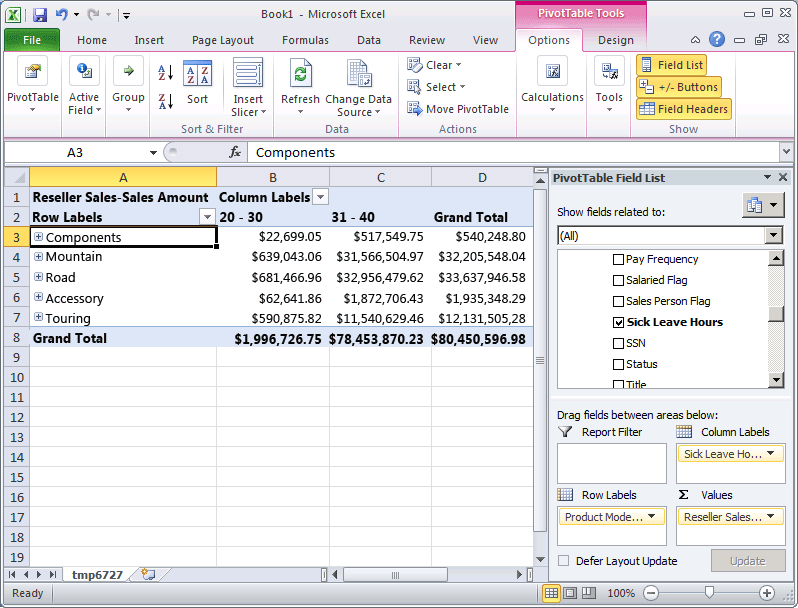
Remova a hierarquia Horas de Dispensa Médica da área de coluna do painel Dados .
Adicione Horas de Férias à área de coluna do painel Dados .
Observe que dois grupos são exibidos com base no método de agrupamento de áreas iguais. Os outros três outros grupos são ocultados, pois não contêm nenhum valor de dados.
Modificando as propriedades de agrupamento e revisando o efeito das alterações
Alterne para o Designer de Dimensão da dimensão Funcionário e depois selecione Horas de Férias no painel Atributos .
Na janela Propriedades, altere o valor da propriedade DiscretizationBucketCount para 10.
No menu Compilar do SQL Server Data Tools, clique em Implantar Tutorial do Analysis Services.
Quando a implantação for concluída com êxito, volte para o Cube Designer para o cubo do Tutorial SQL Server Analysis Services.
Clique em Reconectar na guia Navegador , clique no ícone do Excel e, em seguida, reconstrua a Tabela Dinâmica para que você possa exibir o efeito da alteração do método de agrupamento:
Arraste Vendas do Revendedor-Valor das Vendas para Valores
Arraste Horas de Férias (na pasta Organização de Funcionários) para Colunas
Arraste Linhas de Modelo de Produtos para Linhas
Observe que, agora, há três grupos de membros do atributo Horas de Férias que contêm valores de vendas para produtos. (Os outros sete grupos contêm membros sem dados de vendas.)
Próxima tarefa da lição
Ocultando e desabilitando as hierarquias de atributo
Consulte Também
Comentários
Brevemente: Ao longo de 2024, vamos descontinuar progressivamente o GitHub Issues como mecanismo de feedback para conteúdos e substituí-lo por um novo sistema de feedback. Para obter mais informações, veja: https://aka.ms/ContentUserFeedback.
Submeter e ver comentários